VHD in Windows erstellen: Schritt-für-Schritt-Anleitung
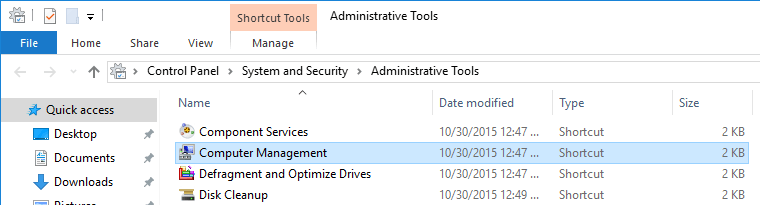
Warum eine VHD verwenden
Eine VHD (Virtual Hard Disk) ist eine Containerdatei, die das Verhalten einer physischen Festplatte nachbildet. Sie ist nützlich für Tests, Backups, Dual-Boot-Setups und als Speicher für virtuelle Maschinen. Kurz gesagt: Sie bekommen die Flexibilität einer virtuellen Festplatte ohne Anpassung der physischen Partitionstabelle.
Wichtige Eigenschaften in einer Zeile:
- VHD: Containerdatei, die als Datenträger eingebunden wird.
- Dynamisch (dynamically expanding): Dateigröße wächst mit Inhalt.
- Feste Größe (fixed): Reserviert die gesamte Größe sofort.
Vorteile von VHDs
- Keine Partitionierung: Sie brauchen die Festplatte nicht neu zu partitionieren.
- Dynamischer Speicher: Bei dynamischem VHD wird nur genutzter Speicherplatz belegt.
- Einfache Sicherung: Eine einzelne Datei ist leicht zu kopieren oder zu archivieren.
- Dual-Boot möglich: Sie können ein OS in ein VHD installieren und davon booten.
- Portabel: VHDs lassen sich zwischen Systemen übertragen und in vielen Betriebssystemen einbinden.
- Netzwerkzugriff: VHD-Dateien können über das Netzwerk verfügbar gemacht werden.
Wann VHDs nicht ideal sind
- Leistungskritische Aufgaben: Bei sehr I/O-intensiven Workloads kann die Performance hinter nativen Partitionen zurückbleiben.
- Länge der Kette: Mehrfache Layer (z. B. VHD in VM-Image in Backup) erhöhen Komplexität.
- Korruptionsrisiko: Wird eine einzelne Containerdatei beschädigt, betrifft das den gesamten enthaltenen Datenträger.
Übersicht der Methoden
- Windows-eingebaute Datenträgerverwaltung (GUI) — empfohlen für die meisten Anwender.
- PowerShell (New-VHD, Mount-VHD, Initialize-Disk etc.) — für Automatisierung und Skripte.
- Dritthersteller-Tools (z. B. spezialisierte Disk-Manager) — wenn erweiterte Funktionen benötigt werden.
- VHDX-Format — moderneres Format mit besserer Fehlerresistenz (nur ab Windows 8 / Server 2012 empfohlen).
Voraussetzungen
- Administratorrechte auf dem Windows-Rechner.
- Genügend freien Speicherplatz für die VHD-Datei.
- (Optional) Kenntnis, ob Sie VHD oder VHDX benötigen. VHDX bietet zusätzliche Features, ist aber nicht universell kompatibel.
Schritt-für-Schritt: VHD mit der Datenträgerverwaltung erstellen
Öffnen Sie das Startmenü, suchen Sie nach “Verwaltung” oder “Verwaltungstools” und öffnen Sie “Computerverwaltung”.
In der linken Leiste wählen Sie unter “Speicher” die “Datenträgerverwaltung” und klicken mit der rechten Maustaste auf den Bereich, um “VHD erstellen” auszuwählen.
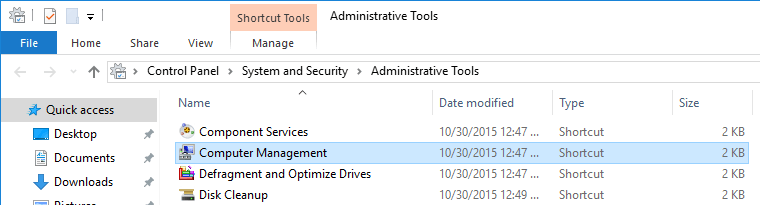
- Das Fenster “VHD erstellen und einbinden” erscheint. Klicken Sie auf “Durchsuchen” und wählen Sie den Speicherort für die Containerdatei. Geben Sie die gewünschte Größe an (z. B. 3 GB). Wählen Sie das Format (VHD oder VHDX) und den Typ: “Feste Größe” oder “Dynamisch erweiternd”. Dynamisch ist platzsparender; feste Größe kann in bestimmten Szenarien performanter sein.

- Nach Bestätigung erscheint die neue virtuelle Festplatte in der Datenträgerverwaltung als nicht initialisierter Datenträger. Klicken Sie mit der rechten Maustaste auf den Datenträgereintrag und wählen Sie “Initialisieren”.
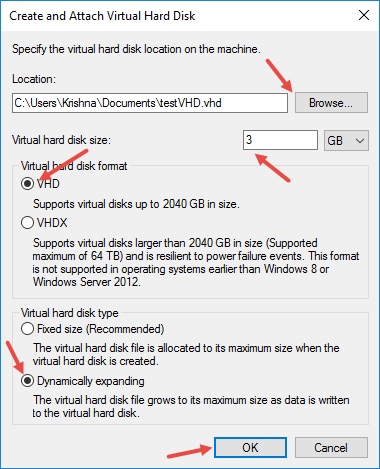
- Im Fenster “Datenträger initialisieren” können Sie das Standard-Partitonsschema auswählen (typisch MBR oder GPT). Lassen Sie die Voreinstellungen, wenn Sie sich unsicher sind, und bestätigen Sie mit “OK”.
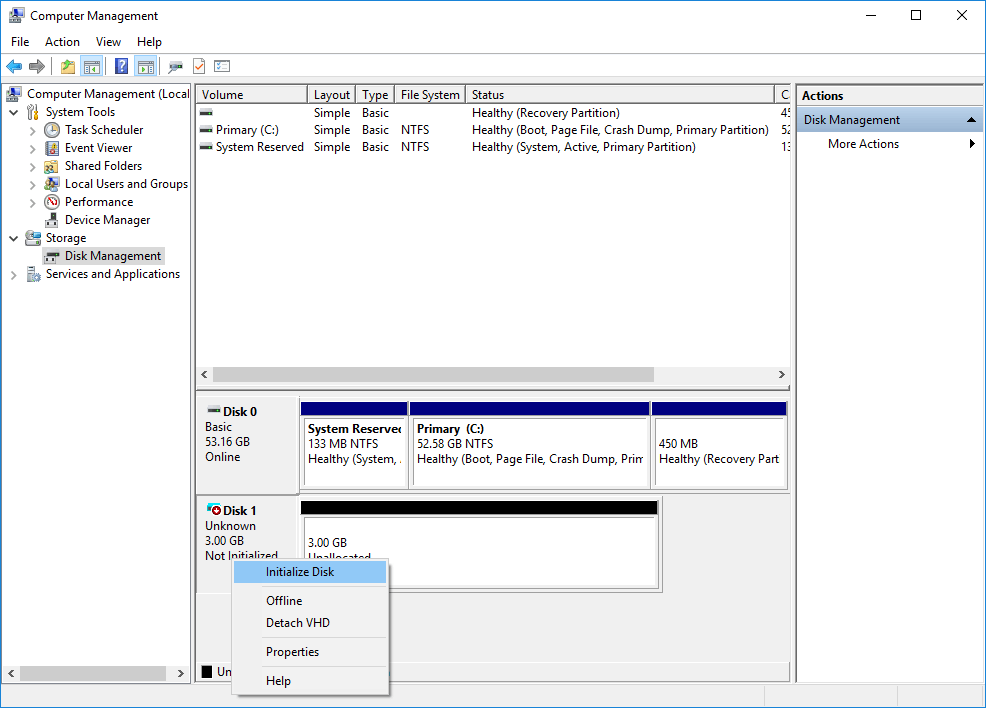
- Klicken Sie mit der rechten Maustaste auf den nun initialisierten Datenträger und wählen Sie “Neues einfaches Volume”.
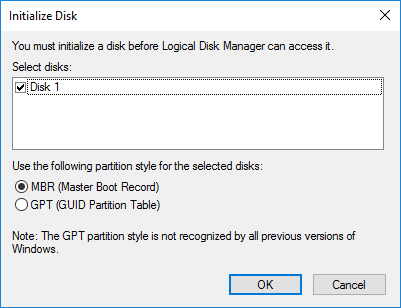
- Folgen Sie dem Assistenten: Größe wählen, Laufwerksbuchstaben zuweisen, Dateisystem (NTFS ist Standard) und Formatierungsoptionen bestätigen. Zum Abschluss auf “Fertig stellen” klicken.
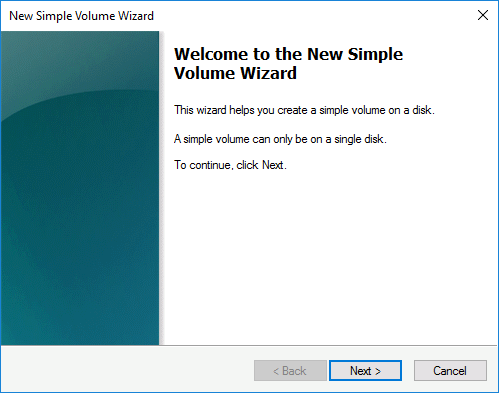
- Nach dem Erstellen erscheint das Volume in der Datenträgerverwaltung und wird automatisch in den Explorer eingebunden. Sie sehen es als eigenständiges Laufwerk mit dem zugewiesenen Laufwerksbuchstaben.
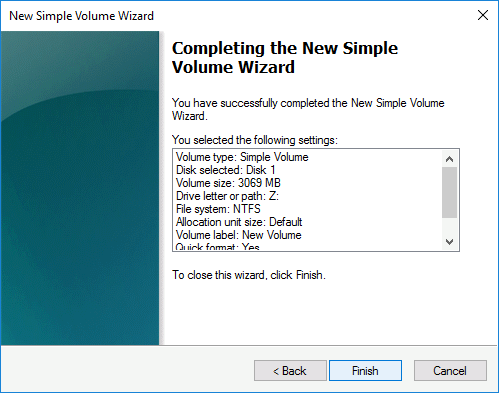
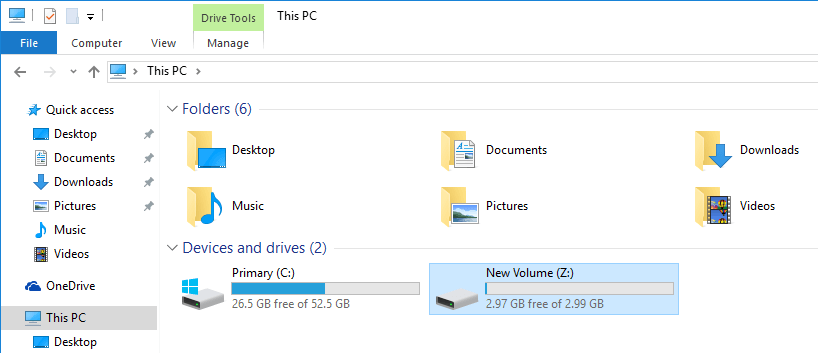
Laufwerk aushängen, einbinden und manuelles Mounten
- Aushängen: Rechtsklick auf das VHD-Laufwerk in der Datenträgerverwaltung und “Auswerfen” auswählen. Im Explorer entfernen Sie es ebenfalls über Rechtsklick → Auswerfen.
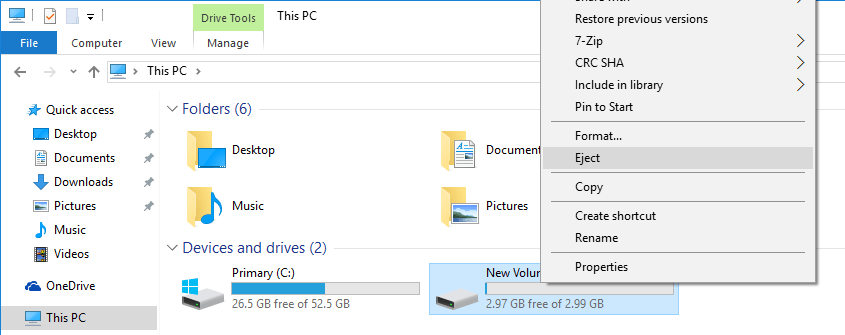
- Manuelles Mounten: Doppelklick auf die VHD-Datei im Datei-Explorer oder in der Datenträgerverwaltung über “Aktion → Virtuelle Festplatte anfügen”.
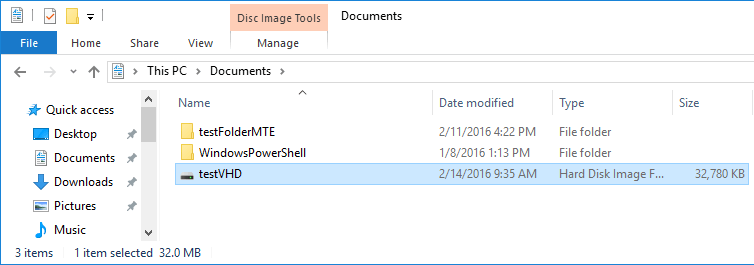
PowerShell-Alternativen (Kurzüberblick)
Für Automatisierung und Skripte verwenden Sie PowerShell-Cmdlets:
- New-VHD — erstellt die VHD-Datei.
- Mount-VHD / Dismount-VHD — bindet VHDs ein und aus.
- Initialize-Disk / New-Partition / Format-Volume — initialisieren und formatieren.
Beispiel (verkürzt, erfordert Administratorrechte):
New-VHD -Path “C:\VHDs\MeineVHD.vhdx” -SizeBytes 3GB -Dynamic Mount-VHD -Path “C:\VHDs\MeineVHD.vhdx” Initialize-Disk -Number 2 -PartitionStyle MBR New-Partition -DiskNumber 2 -UseMaximumSize -AssignDriveLetter Format-Volume -DriveLetter E -FileSystem NTFS -NewFileSystemLabel “MeineVHD”
Hinweis: Passen Sie Pfad und Laufwerksnummern an Ihr System an.
Sicherheits- und Datenschutzhinweise
Wichtig: Eine VHD ist eine einzelne Datei. Schützen Sie sie wie eine Festplatte:
- Verschlüsselung: Nutzen Sie BitLocker (oder andere Verschlüsselung) innerhalb des Volumes oder verschlüsseln Sie die Containerdatei.
- Zugriffsrechte: Beschränken Sie Dateisystem- und NTFS-Berechtigungen auf die Datei- und Ordnerebene.
- Backups: Sichern Sie sowohl die VHD-Datei als auch eine Kopie des Inhalts; inkrementelle Backups benötigen spezielle Tools.
- Netzwerkfreigabe: Vermeiden Sie direkte Freigaben von VHD-Dateien auf gemeinsam genutzten Speichern, wenn mehrere Systeme gleichzeitig darauf zugreifen — das kann zu Inkonsistenzen führen.
Kompatibilität und Migrationstipps
- VHD vs VHDX: VHDX bietet besseren Schutz vor Korruption, bessere Leistung bei großen Laufwerken und ist ab Windows 8 / Server 2012 verfügbar. Für maximale Kompatibilität zu älteren Windows-Versionen verwenden Sie VHD.
- Linux / macOS: Beide Systeme können VHDs unterstützen, benötigen aber oft zusätzliche Tools oder Treiber. Testen Sie vor produktiver Nutzung.
- Virtuelle Maschinen: Hyper-V unterstützt VHD und VHDX nativ. Andere Hypervisoren unterstützen meist VMDK oder QCOW2; gegebenenfalls Konvertierung nötig.
Wann eine VHD nicht die beste Wahl ist
- Dauerhafte Server-Workloads mit hoher I/O-Last sollten eher native Partitionen oder spezialisierte Storage-Lösungen verwenden.
- Wenn mehrere Hosts gleichzeitig den Container direkt verändern müssen, ist ein gemeinsam genutztes Block-Storage-Volumen (z. B. SAN) vorzuziehen.
Rollenbasierte Checklisten
Administrator:
- Prüfen: Ausreichender freier Speicherplatz.
- Entscheiden: VHD oder VHDX, dynamisch oder fest.
- Backup-Plan definieren (voll/incrementell).
- Verschlüsselung aktivieren (BitLocker oder Ähnliches).
Endanwender:
- Dateipfad merken (wo die VHD liegt).
- VHD nach Nutzung aushängen/auswerfen.
- Keine parallele Bearbeitung der Datei im Netzwerk.
DevOps / Automatisierung:
- Skript für Erzeugung, Mount und Formatierung (PowerShell).
- Monitoring auf Speicherplatz und I/O.
- Rollback-Plan: Kopie der VHD vor kritischen Änderungen.
Kurze Glossarzeile
- VHD: Virtuelle Festplatten-Containerdatei.
- VHDX: Modernisierte Variante mit erweiterten Features.
- Mounten: Einbinden einer VHD als Laufwerk ins System.
- Initialisieren: Vorbereitung eines Datenträgers, um Partitionen zu erstellen.
Kriteriumliste zur Abnahme
- Die VHD ist erreichbar und im Explorer sichtbar.
- Volume ist formatiert und beschreibbar.
- Rechte und Verschlüsselung entsprechen den Sicherheitsanforderungen.
- Backup- und Wiederherstellungsstrategie dokumentiert.
Kurze Fehlerbehebung
- VHD lässt sich nicht mounten: Prüfen Sie Dateiberechtigungen und ob die VHD-Datei bereits geöffnet ist.
- Volume erscheint offline: In der Datenträgerverwaltung auf “Online” setzen.
- Kein Laufwerksbuchstabe: Im Kontextmenü des Volumes “Laufwerksbuchstaben und Pfade ändern” wählen.
FAQ
Was ist der Unterschied zwischen VHD und VHDX?
VHDX ist ein moderneres Containerformat mit besserer Fehlerresistenz und Performance bei großen Laufwerken. Es ist nicht in allen älteren Systemen lesbar. Wählen Sie VHD für maximale Kompatibilität.
Kann ich eine VHD auf Linux oder macOS verwenden?
Ja, aber meist sind zusätzliche Tools oder Treiber nötig. Testen Sie die Interoperabilität vor produktiver Nutzung.
Wie entferne ich eine VHD sicher?
- In der Datenträgerverwaltung das Volume aushängen (Auswerfen).
- Sicherstellen, dass keine Anwendung die Datei nutzt.
- Datei im Dateisystem löschen oder archivieren.
Zusammenfassung
VHDs sind eine flexible, einfache Methode, virtuelle Datenträger unter Windows zu nutzen. Sie bieten Vorteile bei Backup, Portabilität und Testumgebungen. Verwenden Sie VHDX für moderne Setups, schützen Sie Containerdateien durch Verschlüsselung und planen Sie Backups. Für produktive, performante Serverlasten prüfen Sie Alternativen wie native Partitionen oder SAN-Volumes.
Wichtig: Testen Sie jede Konfiguration vor dem produktiven Einsatz und dokumentieren Sie Speicherort, Zugriffsrechte und Backup-Strategie.
Ich freue mich auf Ihre Fragen und Erfahrungen in den Kommentaren — wie nutzen Sie VHDs in Ihrer Umgebung?
Ähnliche Materialien

Podman auf Debian 11 installieren und nutzen
Apt-Pinning: Kurze Einführung für Debian

FSR 4 in jedem Spiel mit OptiScaler
DansGuardian + Squid (NTLM) auf Debian Etch installieren

App-Installationsfehler auf SD-Karte (Error -18) beheben
